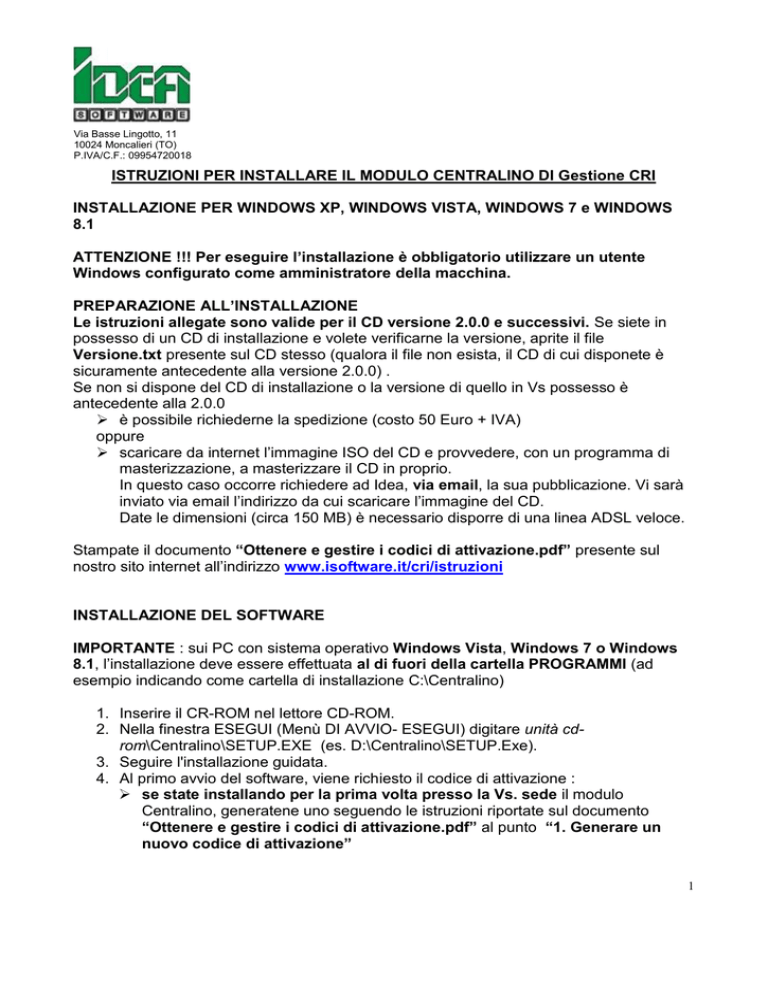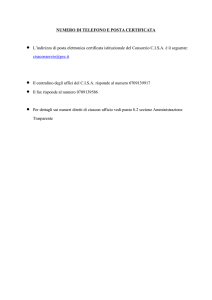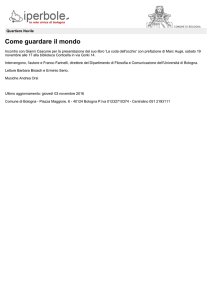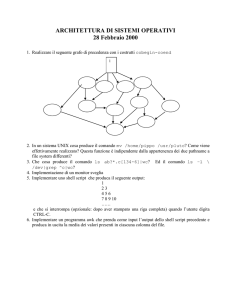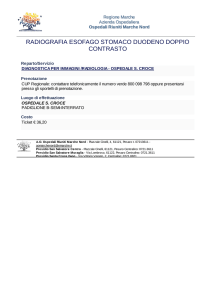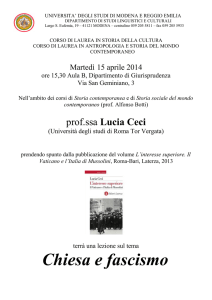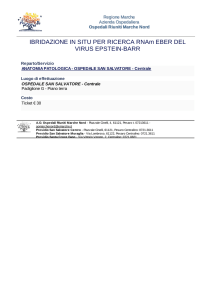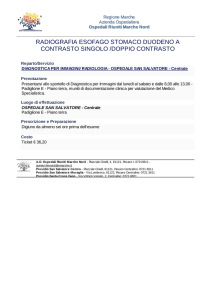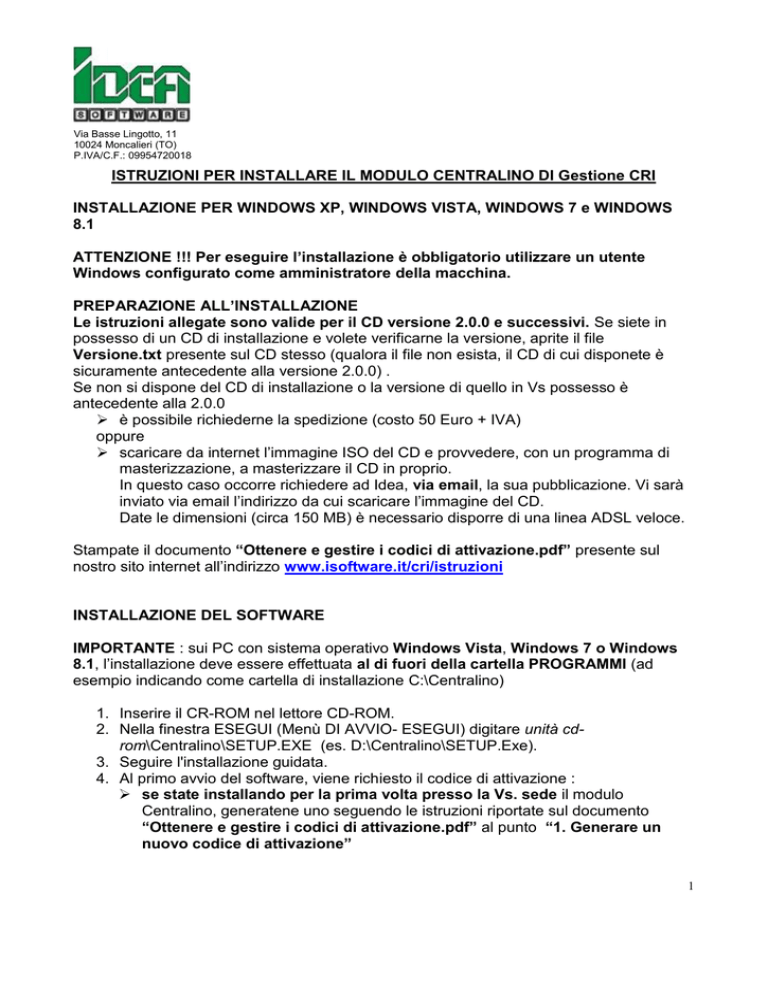
Via Basse Lingotto, 11
10024 Moncalieri (TO)
P.IVA/C.F.: 09954720018
ISTRUZIONI PER INSTALLARE IL MODULO CENTRALINO DI Gestione CRI
INSTALLAZIONE PER WINDOWS XP, WINDOWS VISTA, WINDOWS 7 e WINDOWS
8.1
ATTENZIONE !!! Per eseguire l’installazione è obbligatorio utilizzare un utente
Windows configurato come amministratore della macchina.
PREPARAZIONE ALL’INSTALLAZIONE
Le istruzioni allegate sono valide per il CD versione 2.0.0 e successivi. Se siete in
possesso di un CD di installazione e volete verificarne la versione, aprite il file
Versione.txt presente sul CD stesso (qualora il file non esista, il CD di cui disponete è
sicuramente antecedente alla versione 2.0.0) .
Se non si dispone del CD di installazione o la versione di quello in Vs possesso è
antecedente alla 2.0.0
è possibile richiederne la spedizione (costo 50 Euro + IVA)
oppure
scaricare da internet l’immagine ISO del CD e provvedere, con un programma di
masterizzazione, a masterizzare il CD in proprio.
In questo caso occorre richiedere ad Idea, via email, la sua pubblicazione. Vi sarà
inviato via email l’indirizzo da cui scaricare l’immagine del CD.
Date le dimensioni (circa 150 MB) è necessario disporre di una linea ADSL veloce.
Stampate il documento “Ottenere e gestire i codici di attivazione.pdf” presente sul
nostro sito internet all’indirizzo www.isoftware.it/cri/istruzioni
INSTALLAZIONE DEL SOFTWARE
IMPORTANTE : sui PC con sistema operativo Windows Vista, Windows 7 o Windows
8.1, l’installazione deve essere effettuata al di fuori della cartella PROGRAMMI (ad
esempio indicando come cartella di installazione C:\Centralino)
1. Inserire il CR-ROM nel lettore CD-ROM.
2. Nella finestra ESEGUI (Menù DI AVVIO- ESEGUI) digitare unità cdrom\Centralino\SETUP.EXE (es. D:\Centralino\SETUP.Exe).
3. Seguire l'installazione guidata.
4. Al primo avvio del software, viene richiesto il codice di attivazione :
se state installando per la prima volta presso la Vs. sede il modulo
Centralino, generatene uno seguendo le istruzioni riportate sul documento
“Ottenere e gestire i codici di attivazione.pdf” al punto “1. Generare un
nuovo codice di attivazione”
1
Via Basse Lingotto, 11
10024 Moncalieri (TO)
P.IVA/C.F.: 09954720018
5.
6.
7.
8.
se invece il modulo Centralino era già in uso presso la Vs. sede e
desiderate reinstallarlo sullo stesso PC oppure trasferire il software da un
vecchio ad un nuovo PC provate ad inserire il codice di attivazione già in Vs
possesso. Se questo non viene accettato dal programma generatene uno
nuovo seguendo le istruzioni indicate nel documento “Ottenere e gestire i
codici di attivazione.pdf” al punto “2. “Sostituire un codice di attivazione
con un altro” e poi inseritelo.
Ricordiamo che per l’inserimento dei nuovi codici, il “Tipo di database”
dipende dal tipo di database in uso con Gestione CRI e il “Tipo di licenza” è
“CENTRALINO”
Una volta inserito il codice di attivazione:
a. se il modulo Centralino è collegato ad una versione rete SQL di
Gestione CRI, viene richiesto il nome del server di Gestione CRI. Indicare il
nome del server su cui risiede il database
b. se il modulo Centralino è collegato ad una versione rete ACCESS di
Gestione CRI, viene richiesto il percorso del database di Gestione. Indicare
il nome della cartella condivisa, sul server di Gestione CRI, in cui è presente
il database ACCESS (DATI.MDB)
Viene richiesto il nome utente e la password per entrare nel modulo. Per il primo
avvio è possibile utilizzare qualsiasi utente presente su Gestione CRI (sarebbe
preferibile l’amministratore di Gestione CRI).
Chiudere il software e proseguire con le istruzioni.
Fare in modo che gli utenti che utilizzeranno il modulo Centralino sul computer
locale abbiano i permessi, a livello di sistema operativo, di “controllo completo” sulla
cartella del Centralino e rispettive sottocartelle
A questo punto occorre installare l’ aggiornamento.
L’aggiornamento viene fornito da Idea Software. Se non ne siete in possesso,
inviate un’email di richiesta all’indirizzo [email protected]
CREAZIONE E CONFIGURAZIONE DEGLI UTENTI DEL CENTRALINO
Le operazioni riportate in questa sezione sono da eseguire solo se si sta installando per la
prima volta presso la Vs. sede il modulo Centralino (non considerate quanto sotto
riportato se invece il modulo era già in uso presso la Vs. sede e lo state reinstallando sullo
stesso PC oppure state trasferendo il software da un vecchio ad un nuovo PC).
Tutte le operazioni riportate di seguito devono essere eseguite dal software Gestione CRI
con un utente amministratore del software stesso.
1.
2.
3.
4.
5.
Dal menù “Strumenti” selezionare la voce “Gestione gruppi”
Selezionare il tasto “Nuovo gruppo”.
Inserire il nome del gruppo nell’apposito spazio (es. CENTRALINO)
Selezionare il tasto “Inserisci”.
Selezionare il gruppo appena creato dal riquadro in alto a sinistra
2
Via Basse Lingotto, 11
10024 Moncalieri (TO)
P.IVA/C.F.: 09954720018
6. Si presenteranno tutte le voci dei “Moduli” senza nessuna spunta.Inserire la spunta
sulla colonna “Lettura” e “Scrittura” per la riga del “Centralino”.
7. Selezionare il tasto “Chiudi”.
8. Dal menù “Strumenti” selezionare la voce “Gestione utenti”.
9. Selezionare il tasto “Nuovo”.
10. Inserire il nome utente, la password e la conferma della password negli appositi
spazi. Nel campo “Gruppo” selezionare il nome del gruppo creato al punto 3 (es
CENTRALINO).
11. Selezionare il tasto “Salva”.
Ripetere le operazioni dal punto 9 per ogni utente che si intende creare per accedere al
software Centralino.
IDEA Software
Supporto tecnico
3